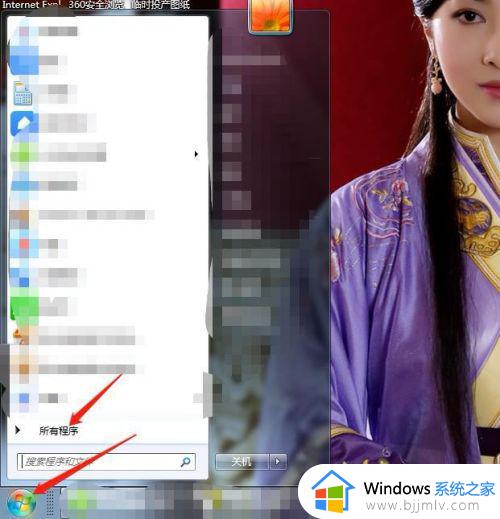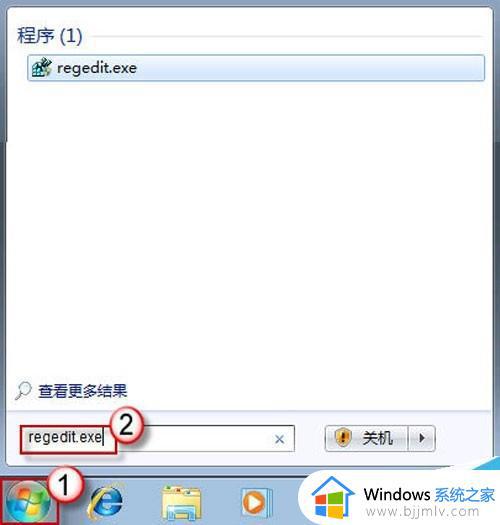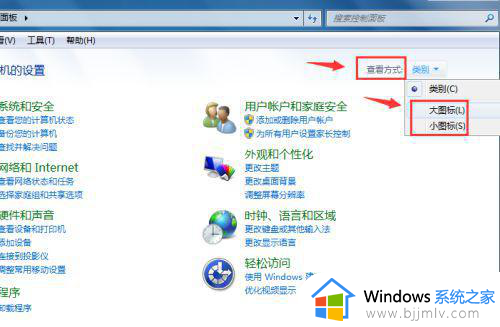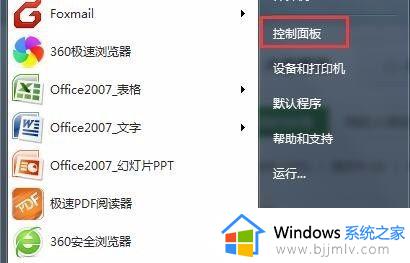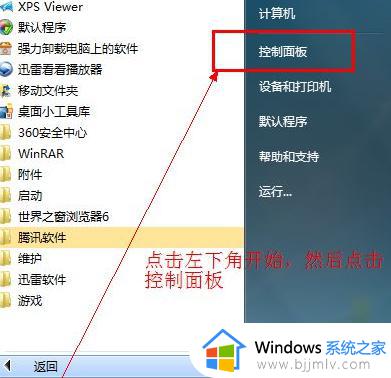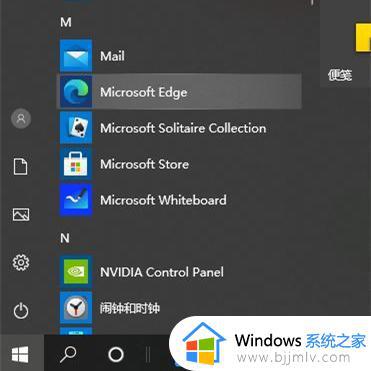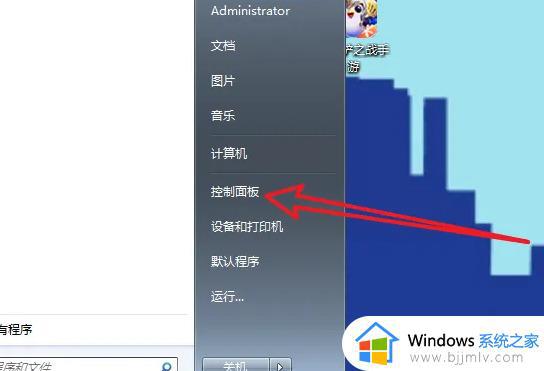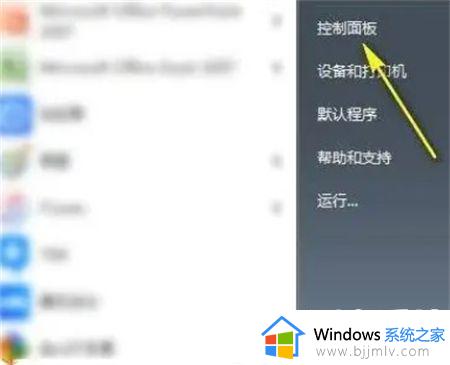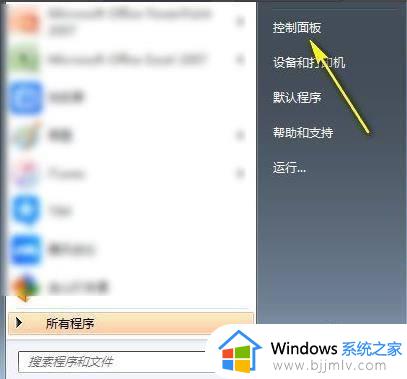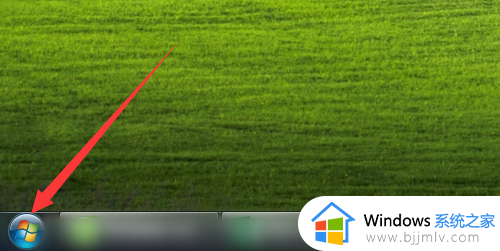win7自带游戏怎么卸载 win7如何卸载系统自带的游戏
更新时间:2023-03-16 11:20:00作者:qiaoyun
在win7系统中,自带有一些经典的小游戏,比如蜘蛛纸牌。扫雷等,不过有些小伙伴可能不需要这些小游戏,就想要将其卸载, 那么win7自带游戏怎么卸载呢?带着这个问题,接下来小编就给大家讲述一下win7卸载系统自带的游戏的详细方法吧。
方法如下:
1、首先,在电脑的左下角点击开始菜单,然后选择所有程序。
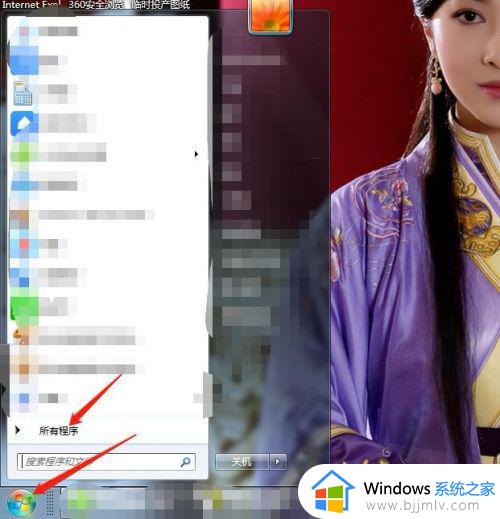
2、找到games标签,并点击将其展开,可以看到,这里有很多的游戏,下面我们就卸载它们。
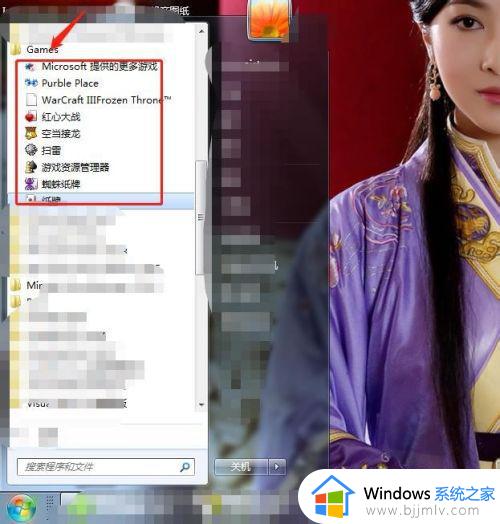
3、在开始菜单内,点击控制面板。
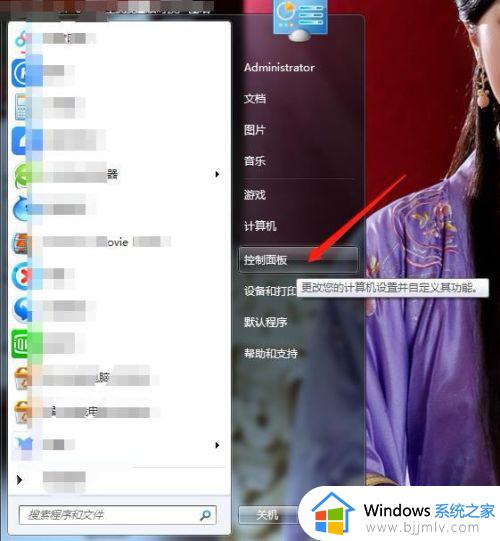
4、在控制面板内,选择程序和功能。
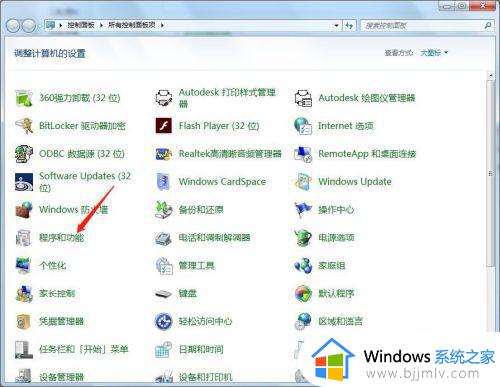
5、在程序和功能界面内,选择“打开或关闭windows功能”。
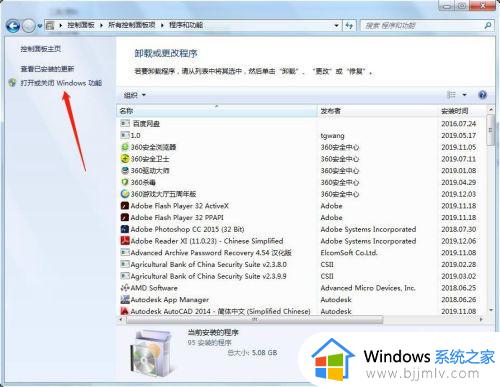
6、在windows功能界面内,找到游戏标签并展开,去掉五个游戏前的对勾,然后点击确定。
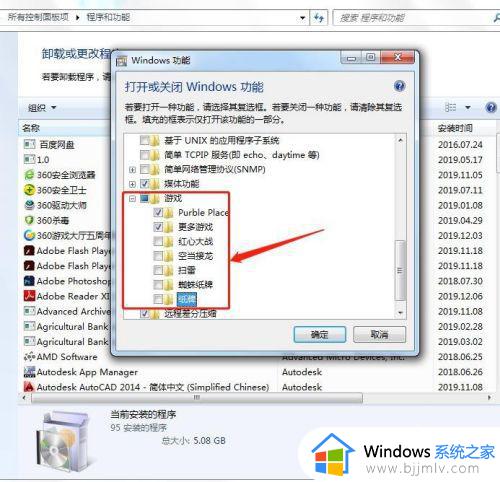
7、弹出任务进度,稍等约十几秒即可。
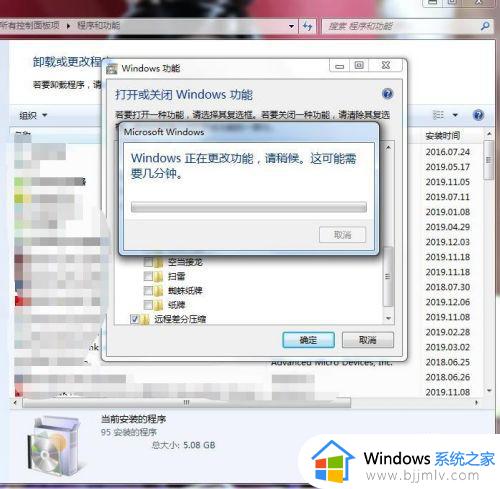
8、再次打开开始菜单内的games标签,可以看到,游戏已经不见了。
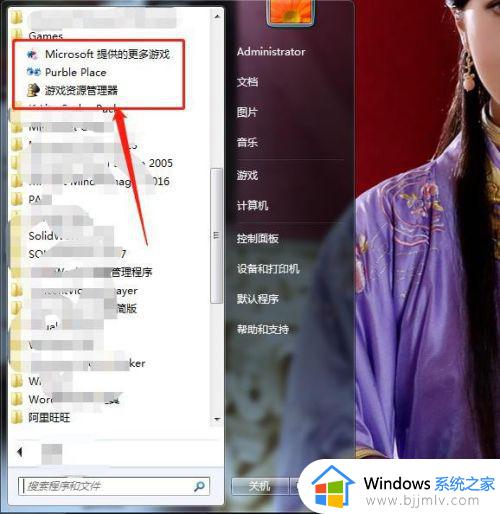
上述给大家介绍的就是win7如何卸载系统自带的游戏的详细内容,大家可以参考上述方法步骤来进行卸载吧,希望帮助到大家。